教你用手机做热点分享wifi给台式电脑用,不是用数据网络哦
安卓手机如何共享wifi信号让笔记本电脑无线上网

安卓手机如何共享wifi信号让笔记本电脑无线上网
现在的安卓2.2系统以上的手机都可以将手机的wifi信号共享出来,然后笔记本电脑或平板电脑在没有网络的情况下,可以通过手机3G网络,畅游无线网络。
具体请看下面店铺介绍的操作方法!
安卓手机共享wifi信号让笔记本电脑无线上网的方法
打开手机应用列表
进入设置,无线与网络
点击网络分享和便携式热点
现在有USB网络分享和移动接入点两个选项,我们先讲一下移动接入点,选择移动接入点
Mobile AP设置,我们可以在里面设置密码
你可以自行设置网络SSID,密码可以使用设备自带的,如果使用设备自带,你直接点击显示密码,就会看到密码了。
然后下一步是电脑端的了
打开电脑的无线网络,你会看到电脑已经搜索到手机发出的无线wifi信号
点击连接,会提示你输入密码,你就输入刚才手机上显示的密码。
然后连接就可以了
这样电脑就可以通过手机3G网络无线上网了,你就可以随时随地畅游网络世界。
手机作为热点 使电脑上网
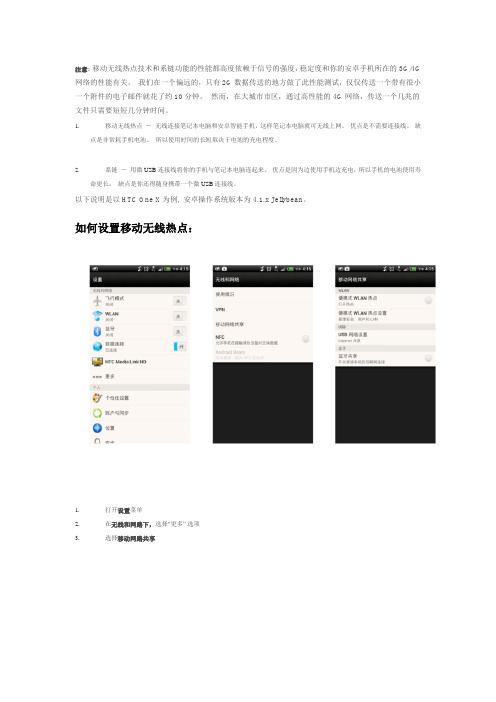
注意:移动无线热点技术和系链功能的性能都高度依赖于信号的强度,稳定度和你的安卓手机所在的3G/4G 网络的性能有关。
我们在一个偏远的,只有2G数据传送的地方做了此性能测试,仅仅传送一个带有很小一个附件的电子邮件就花了约10分钟。
然而,在大城市市区,通过高性能的4G网络,传送一个几兆的文件只需要短短几分钟时间。
1.移动无线热点-无线连接笔记本电脑和安卓智能手机,这样笔记本电脑就可无线上网。
优点是不需要连接线。
缺点是非常耗手机电池。
所以使用时间的长短取决于电池的充电程度。
2.系链-用微U SB连接线将你的手机与笔记本电脑连起来。
优点是因为边使用手机边充电,所以手机的电池使用寿命更长。
缺点是你还得随身携带一个微U SB连接线。
以下说明是以HTC One X为例, 安卓操作系统版本为4.1.x Jellybean。
如何设置移动无线热点:1.打开设置菜单2.在无线和网路下,选择“更多”选项3.选择移动网路共享4.选择便携式WLAN热点设置5.阅读一下无线热点的简介6.为你的无线热点SSID取一个特别的名字,名字不要太长,也不要太普通7.选择WPA2 PSK为安全级别8.设置一个好密码。
避免用跟SSID一样的密码9.打勾便携式WLAN热点10.打开笔记本电脑或是其他可以连接到无线网络的设备,搜寻附近无线网络11.选择你刚才命名的无线热点,比如“ssq737”12.填入你设置的密码,连接13.现在你的电脑应该可以成功的无线连到你的安卓智能手机的3G/4G数据网络14.当使用完毕,到安卓手机的移动网路共享设置页面,取消热点复选框的选择,关闭热点功能设置系链:1.打开设置菜单2.在无线和网路下,选择“更多”选项3.选择移动网路共享4.选择USB网路设置5.选择Internet共享6.找到你的微USB连线,接口较小一端连接安卓手机,另外较大一端连接到已经打开并登入的笔记本电脑标准U SB接口。
7.现在你的电脑有可能会开始安装一些驱动程序(特别的软件)来使电脑可以与安卓手机之间传送数据。
如何利用手机热点给电脑上网

如何利用手机热点给电脑上网
网络生活五彩缤纷,上网已成为我们日常生活的一部分,在我们身边谈论得越来越多的话题就是上网,不过,你对现有的上网方式了解多少呢?下面就由店铺跟大家分享利用手机热点给电脑上网的步骤吧,希望对大家有所帮助~
利用手机热点给电脑上网的步骤
首先要确认电脑上蓝牙端口,可以搜索到手机蓝牙设备。
这样就可以用蓝牙连接,如果没有蓝牙设备可以使用就可以使用数据线,当然还是蓝牙好用些。
手机中打开3G网络,蓝牙选项和个人热点选项,三者同时打开就行。
这个时候要注意,虽然手机能搜到wifi信号,但是个人热点的使用只能使用3G网络这个时候就要注意手机流量。
右键点击电脑上蓝牙图标,加入个人网络,点击链接就成功了。
这个时候要注意手机网络的流量,手机流量会非常的耗费,在电脑上使用手机热点的时候一定要注意控制好时间。
现在3G网络上网就非常不错了,当然4G网络的速度会更快了,如果手机流量有限的时候一定要小心了。
手机通过电脑上网电脑变WIFI

手机通过电脑上网电脑变WIFI第一篇范文:不用无线路由器,让电脑变身WIFI热点,与手机、笔记本共享上网不用无线路由器,让电脑变身WIFI热点,与手机、笔记本共享上网硬件要求:1.带WIFI的手机。
2.带WIFI的台式机、笔记本。
外接无线网卡也行。
★特别注意:外接无线网卡也行,台式机用USB外接无线网卡也行!★特别注意:是“外接无线网卡”不是“无线上网卡,别弄混了。
开启Window7的隐藏功能:虚拟WIFI和SoftAP(即虚拟无线AP),就可以让电脑变成无线路由器,实现共享上网,节省网费和路由器购买费。
以操作系统为Win7的笔记本或装有无线网卡的台式机作为主机。
一、主机设置如下:1、以管理员身份运行命令提示符:快捷键win+R→输入cmd→回车2、启用并设定虚拟WIFI网卡:运行命令:nethwlanethotednetworkmode=allowid=wuminPCkey=wuminWIFI此命令有三个参数,mode:是否启用虚拟WIFI网卡,改为diallow则为禁用。
id:无线网名称,最好用英文(以wuminPC为例)。
key:无线网密码,八个以上字符(以wuminWIFI为例)。
以上三个参数可以单独使用,例如只使用mode=diallow可以直接禁用虚拟WIFI网卡。
这里我们运行:”nethwlanethotednetworkmode=allowid=ACE-PCkey=12345678”命令运行成功之后,网络连接中会多出一个网卡为“MicrooftVirtualWIFIMiniportAdapter”的“无线网络连接”2(需要大概一分钟的时间,请耐性等候),为方便起见,将其重命名为虚拟WIFI。
若没有,只需更新无线网卡驱动就OK了。
3、设置Internet连接共享:在“网络连接”窗口中,右键单击已连接到Internet的网络连接(这里是CMCC-EDU),选择“属性”→“共享”,勾上“允许其他〃〃〃〃〃〃连接(N)”并选择“虚拟WIFI”。
台式机通过手机上网方法
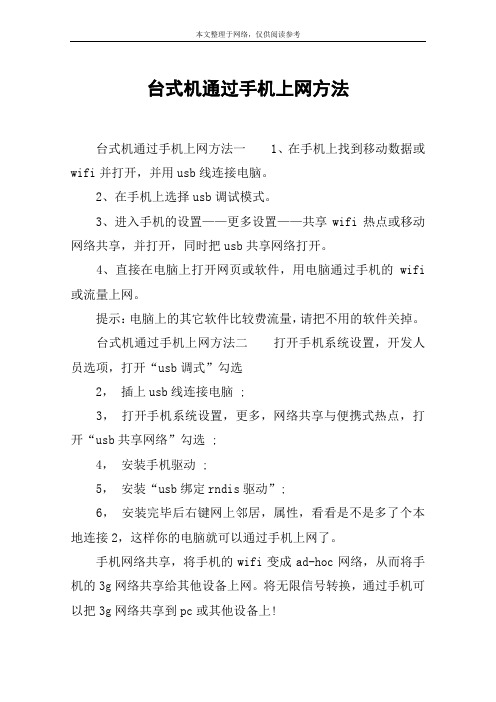
台式机通过手机上网方法台式机通过手机上网方法一1、在手机上找到移动数据或wifi并打开,并用usb线连接电脑。
2、在手机上选择usb调试模式。
3、进入手机的设置——更多设置——共享wifi热点或移动网络共享,并打开,同时把usb共享网络打开。
4、直接在电脑上打开网页或软件,用电脑通过手机的wifi 或流量上网。
提示:电脑上的其它软件比较费流量,请把不用的软件关掉。
台式机通过手机上网方法二打开手机系统设置,开发人员选项,打开“usb调式”勾选2,插上usb线连接电脑 ;3,打开手机系统设置,更多,网络共享与便携式热点,打开“usb共享网络”勾选 ;4,安装手机驱动 ;5,安装“usb绑定rndis驱动”;6,安装完毕后右键网上邻居,属性,看看是不是多了个本地连接2,这样你的电脑就可以通过手机上网了。
手机网络共享,将手机的wifi变成ad-hoc网络,从而将手机的3g网络共享给其他设备上网。
将无限信号转换,通过手机可以把3g网络共享到pc或其他设备上!台式机通过手机上网方法三手机通过usb数据线连接台式电脑上网:手机连台式电脑上网。
开启usb调试。
安装驱动。
打开usb网络共享就可以上网了。
具体步骤如下:1.保证手机和电脑连接上,并开启usb调试。
注意:连接上电脑的注意关闭豌豆荚、91手机助手等占adb的软件。
2.下载reversetethering并在电脑上解压。
把tracetool service.apk这个软件安装到手机上,然后在上电脑安装androidtool.exe。
4.点击【更新列表】按钮,会发现安卓设备的id。
再点击【connect】,稍等一会后就能成功连接。
这样就通过电脑让手机上网了。
如果是笔记本或者有无线网卡的台式机,只需要在电脑上安装免费wifi软件,设置好ssid和密码后,手机搜索wifi,输入密码就能连上了。
看了“台式机如何通过手机上网”文章的。
使用路由器连接手机热点给台式机上网

使用路由器连接手机热点给台式机上网
(本次测试使用的是小米路由器4A)
1.用网线连接路由器后面的黑色网口
2.使用浏览器输入,打开小米路由器管理界面,其他路由器看路由器底部IP即可。
3.点击下方的马上体验
4.到下个界面,点击不插网线,继续配置
5.然后回弹出下个界面,选择上网类型,选择“自动获取IP DHCP”
6.显示设置界面,设置一个密码,然后点击下一步
7.显示配置完成,下方显示管理后台IP为:192.168.31.1
8.新打开一个浏览器界面,输入IP地址:192.168.31.1回车,显示路由器登录界面,输入刚才设定的密码登录
9.选择常用设置里的上网设置
10.然后拉到下面,找到工作模式切换,点击切换
11.选择“无线中继模式”后点击下一步,弹出的对话框点击确认
12.此时打开手机热点,在对话框中找到自己的手机热点,输入热点密码,然后点击“一键无线中继”
13.然后等待路由器完成设置
14.完成设定后,界面提示如下
15.至此,路由器设定完毕,用电脑打开网页试试吧。
台式电脑怎么连接手机热点

台式电脑怎么连接手机热点
家里突然断网,或者网速不佳,急需让台式机上网发个稿件或者组队去打副本,想让台式机连接手机热点上网怎么办?在这里就告诉你如何让台式机通过手机上网。
环境说明:本文以小米8的MIUI 11作为手机环境为例。
台式机以win10系统进行说明。
1.设置手机并打开手机热点。
a)打开“设置”找到“链接与共享”,点击“个人热点”。
b)点击“设置WLAN热点”,设置好“网络名称”即热点名称,和密码。
点击右上角的“√”
保存设置。
c).打开“便携式WLAN热点”开关,打开热点。
2.安装无线网卡。
大部分台式机是不具备无线网卡的,只有极少部分的主板会集成无线网卡功能。
那么台式机要连接无线网络首先需要安装无线网卡。
大部分无线网卡在win10下是不需要额外安装驱动的。
如果无线网卡没有被系统识别,则需要安装驱动。
Tips:当年红极一时的随时WiFi,其实本身就是无线网卡,可以被win10识别为无线网卡。
如果有随身WiFi的话,就不用额外买无线网卡了。
3.连接热点。
点击右下角的网络图标,在“WLAN”界面里面选择刚刚设置好的热点名称,并输入密码。
等待连接完成就可以用手机热点上网了。
教你用手机做热点分享wifi给台式电脑用-不是用数据网络哦

教你用手机做热点分享wifi给台式电脑用,不是用数据网络
哦
手机可以当无线路由器用吗?可以像无线路由器那样接收了wifi再分享给其他设备使用吗?答案是大部分手机不行.说白了就是只收不发.只有小部分手机可以,这里就不说了大家自己找一下免得有广告嫌疑.但是有办法解决分享手机连接的wifi问题吗?答案是有的,下面就教大家怎么分享手机上连接的wifi给电脑使用,不是平常说的移动热点哦,移动热点是用手机的数据网络,流量受不了。
适用范围:没有无线网卡的台式电脑或者笔记本电脑,有线或无线网卡坏了的电脑。
需要材料:已连接wifi的手机,不管是自己家的还是蹭的无线网络。
可以用的手机数据线。
网卡坏的或者没有无线网卡的电脑。
首先手机要可以连接电脑的,也就是说电脑上有手机驱动的,如果不能连接电脑自己解决这个太简单就不说了。
方法开始。
演示手机系统是Flyme5.1。
其他系统都差不多。
手机连接好wifi,用数据线连接电脑,点击设置,打开其他连接方式。
2.点击便携式热点3。
打开USB网络共享OK,几秒钟过后你会发现电脑可以上网了.简单吧,这样就不用再用数据网络做热点共享了。
有需要的可以试试吧。
现在可以愉快的上网啦!最后,如果你看到这里说明你已经看到了最后,没有看到这里的现在可能还在用手机傻傻的在找USB
网络共享的开关呢。
最后说一下,手机如果没有用数据线连接到电脑手机上是没有USB网络共享的开关的。
谢谢阅读!本文为头条号作者发布,不代表今日头条立场。
- 1、下载文档前请自行甄别文档内容的完整性,平台不提供额外的编辑、内容补充、找答案等附加服务。
- 2、"仅部分预览"的文档,不可在线预览部分如存在完整性等问题,可反馈申请退款(可完整预览的文档不适用该条件!)。
- 3、如文档侵犯您的权益,请联系客服反馈,我们会尽快为您处理(人工客服工作时间:9:00-18:30)。
教你用手机做热点分享wifi给台式电脑用,不是用数据网络
哦
手机可以当无线路由器用吗?可以像无线路由器那样
接收了wifi再分享给其他设备使用吗?答案是大部分手机不行。
说白了就是只收不发。
只有小部分手机可以,这里就不说了大家自己找一下免得有广告嫌疑。
但是有办法解决分享手机连接的wifi问题吗?答案是有的,下面就教大家怎么分享手机上连接的wifi给电脑使用,不是平常说的移动热点哦,移动热点是用手机的数据网络,流量受不了。
适用范围:没有无线网卡的台式电脑或者笔记本电脑,有线或无线网卡坏了的电脑。
需要材料:已连接wifi的手机,不管是自己家的还是蹭的无线网络。
可以用的手机数据线。
网卡坏的或者没有无线网卡的电脑。
首先手机要可以连接电脑的,也就是说电脑上有手机驱动的,如果不能连接电脑自己解决这个太简单就不说了。
方法开始。
演示手机系统是Flyme5.1。
其他系统都差不多。
手机连接好wifi,用数据线连接电脑,点击设置,打开其他连接方式。
2.点击便携式热点3.打开USB网络共享OK,几秒钟过后你会发现电脑可以上网了。
简单吧,这样就不用再用数据网络做热点共享了。
有需要的可以试试吧。
现在可以愉快的上网啦!最后,如果你看到这里说明你已经看到了最后,没有看到这里的现在可能还在用手机傻傻
的在找USB网络共享的开关呢。
最后说一下,手机如果没有用数据线连接到电脑手机上是没有USB网络共享的开关的。
谢谢阅读!本文为头条号作者发布,不代表今日头条立场。
